随着社交媒体的普及,微博已经成为了人们日常交流、分享和获取信息的重要平台。无论是分享生活中的点滴,还是获取最新的时事动态,微博都发挥着巨大的作用。很多用户尤其是新手用户,常常遇到微博更新方面的困惑。为了让大家更好地体验微博的各项功能,这篇文章将带您深入了解“微博怎么更新”,助您轻松掌握微博的最新操作技巧!
1.为什么要及时更新微博?
微博作为一款热门的社交媒体平台,时常会推出新功能或进行系统优化。因此,及时更新微博是保持最佳使用体验的关键。新版微博通常会修复上一版本中出现的漏洞,增强用户隐私和安全保护,还可能引入一些有趣的新功能。例如,微博会优化界面设计、提升加载速度或者引入新颖的互动方式。通过及时更新,您能够第一时间享受到这些提升,避免在使用过程中遇到不必要的麻烦。

2.如何检查微博是否需要更新?
检查微博是否需要更新是操作的第一步。对于使用智能手机的用户,微博的更新通常通过应用商店(如AppStore、GooglePlay)来进行。以下是详细步骤:
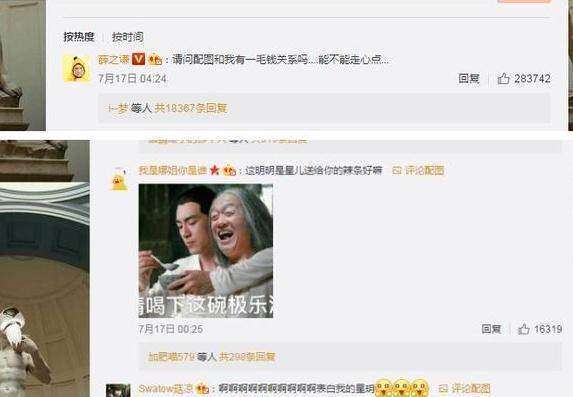
iPhone用户:
打开AppStore,在底部的导航栏中选择“更新”。
向下滑动查看当前可更新的应用列表。如果看到“微博”,并且其右侧有“更新”按钮,点击即可。
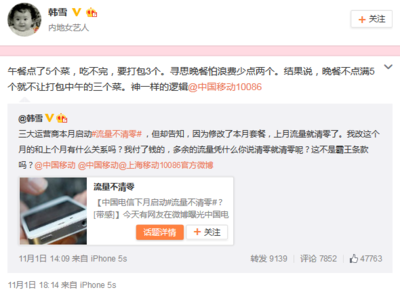
安卓用户:
打开GooglePlay商店或其他安卓应用商店。
点击顶部的搜索栏,输入“微博”并点击搜索。
如果看到“更新”按钮,点击更新即可完成操作。
通过这些简单步骤,您就可以确定微博是否有新的版本可以更新了。
3.手动更新微博的步骤
除了通过应用商店自动推送更新外,用户也可以手动检查更新。以下是如何手动更新微博的详细步骤:
第一步:在手机主屏幕找到微博应用并打开。
第二步:点击右下角的“我”图标,进入个人页面。
第三步:在个人页面的右上角,点击齿轮状的“设置”按钮。
第四步:进入设置后,向下滑动,找到“关于微博”选项,点击它。
第五步:在“关于微博”页面中,点击“检查更新”。如果有新版本,系统会自动提示您更新。
通过这种方式,您不仅能保持微博的最新状态,还可以随时检查应用的版本信息。
4.更新微博遇到问题怎么办?
有时候,用户在更新微博的过程中可能会遇到一些常见问题,例如无法正常下载、更新卡住或提示存储空间不足等情况。以下是几种常见问题的解决方案:
问题1:无法下载更新
如果您在更新微博时遇到了无法下载的情况,首先要检查您的网络连接。确保手机已连接到Wi-Fi或有稳定的移动数据网络。如果网络状况良好但问题依然存在,您可以尝试重启设备,重新进入应用商店下载更新。
问题2:更新卡住
有时候,微博的更新可能会卡在某个进度条位置。此时,建议您清理设备的缓存,或者直接退出应用商店,再重新尝试下载更新。如果问题仍然未解决,可以尝试卸载旧版本微博,然后重新安装新版本。
问题3:存储空间不足
如果更新时收到存储空间不足的提示,您需要清理手机中的无用文件、图片或应用,释放更多的空间。也可以使用手机自带的存储管理工具,查看哪些文件占用了过多的存储,并选择性删除。
5.通过微博内的功能更新内容
除了更新应用程序本身,微博还允许用户在应用内部更新内容,例如修改个人资料、更新动态、关注新话题等。以下是几个关键的更新内容技巧:
更新个人资料:
打开微博应用,点击右下角的“我”进入个人页面。
点击头像或昵称进入编辑个人资料页面。
在这里,您可以修改昵称、头像、个性签名等信息,完成后记得点击“保存”。
发布新动态:
在微博主页中点击底部的“+”号,选择“发布微博”。
输入您想分享的内容,还可以添加图片、视频、话题标签等增强互动性。
确认无误后点击“发布”,您的微博更新就完成了!
关注新话题:
在微博首页的搜索栏中,输入您感兴趣的关键词,例如“最新电影”或“时尚潮流”。
在搜索结果页面中,点击相关话题进入话题详情页,点击“关注”,即可随时获取相关动态更新。
6.总结
微博的更新不仅仅限于应用程序版本的升级,还涵盖了用户如何使用微博、如何发布内容以及如何与他人互动等多个方面。通过掌握这些更新技巧,您可以更轻松地享受微博带来的便捷与乐趣。
无论是定期更新应用,还是灵活使用微博内的各项功能,保持微博的“更新”状态,都是优化使用体验的关键。掌握本文提供的实用技巧,您将能够更加高效、便捷地使用微博,与好友和网友分享生活中的点滴,紧跟时代的步伐。
